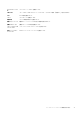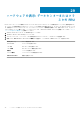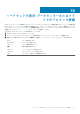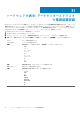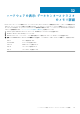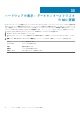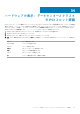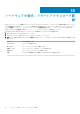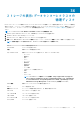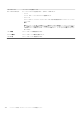Users Guide
ストレージの表示: データセンターとクラスタの
物理ディスク
Dell データセンター / クラスタ情報タブでデータセンターまたはクラスタの物理ストレージ詳細を表示します。このページで情報を
表示させるには、インベントリジョブを実行する必要があります。データセンターおよびクラスタページでは、情報を CSV ファイ
ルにエクスポートし、データグリッドにフィルタ / 検索機能を提供します。「インベントリジョブを今すぐ実行する」を参照してく
ださい。
メモ: ハードウェアビューには OMSA および iDRAC からのデータを直接報告します。
1. VMware vSphere Web Clinet のナビゲータで、vCenter インベントリリスト を選択します。
2. データセンター または クラスタ をクリックします。
3. オブジェクト タブで、特定のデータセンターまたはクラスタを選択します。
4. 監視 タブで、Dell データセンター / クラスタ情報 タブをクリックし、ストレージ > 物理ディスク に移動して次を表示します。
メモ: 詳細の完全なリストを表示するには、データグリッドから特定のホストを選択します。
ホスト ホストの名前を表示します。
サービスタグ サービスタグを表示します。
容量 物理ディスクの容量を表示します。
ディスクステータス 物理ディスクのステータスを表示します。次のステータスがあります。
• オンライン
• 準備完了
• 劣化
• エラー
• オフライン
• 再構成中
• 互換性なし
• 削除済み
• クリア済み
• SMART アラートが検知されました
• 不明
• 外部
• サポートなし
メモ: これらのアラートの意味についての詳細は、http://support.dell.com/support/
edocs/software/svradmin/5.1/en/omss_ug/html/adprin.html にある、『OpenManage
™
Server Administrator Storage Management User's Guide』(OpenManage™ Server
Administrator Storage Management ユーザーズガイド)を参照してください。
モデル番号 物理ストレージディスクのモデル番号を表示します。
ホスト ホスト名を表示します。
最新のインベントリ インベントリが最後に実行された日、月、時刻が表示されます。
ステータス ホストのステータスを表示します。
コントローラ ID コントローラの ID を表示します。
コネクタ ID コネクタ ID を表示します。
エンクロージャ ID エンクロージャ ID を表示します。
デバイス ID デバイス ID を表示します。
36
ストレージの表示: データセンターとクラスタの物理ディスク 99